旧バージョンのInputMan for .NET 1.0J/2.0J Web Forms Ed.やInputMan for ASP.NET 3.0J/7.0J/8.0J、あるいはService Pack適用前のInputMan for ASP.NET 10.0Jを使用して作成したWebアプリケーションやWebサイトは、付属の移行ツールにより移行する必要があります。
また、InputMan for ASP.NET 10.0Jへのバージョンアップや、Visual Studioおよび .NET Frameworkのバージョンアップに伴い、旧バージョンで作成したプロジェクトからのコード上の互換性が保たれていない機能が一部にあります。これらの機能については移行ツールで移行後に手動でコードを修正する必要があります。
ここでは、移行ツールの使用方法や移行に必要な作業について解説します。
注意事項
移行および移行ツールに関して、以下の点にご注意ください。
- 異なるプラットフォームからの移行
ActiveX版や、Windows版など異なるプラットフォームのプロジェクトの移行には対応しておらず、新規プロジェクトを作成していただくことになります。 - プロジェクトの限定
移行ツールが対象とするのは、Visual BasicおよびC#で作成されたプロジェクトに限定されています。その他の言語で作成されたプロジェクトについては、ここに記載した情報をもとに、テキストエディタなどで修正してください。 - リンクファイル
プロジェクトにリンクファイルが含まれている場合、移行ツールはリンク元のファイルを調査しません。リンク元のプロジェクトまたはファイルでInputMan for ASP.NETを使用している場合は、そのプロジェクトまたはファイルも移行してください。 - 旧バージョンのVisual Studioで作成したプロジェクト
旧バージョンのVisual Studioで作成したプロジェクトは、移行ツールでの移行前にVisual Studioの変換ウィザードを実行し、対象となるフレームワークを.NET Framework 4.8以上に変更する必要があります。 - ファイルのバックアップ
不測の事態に備えて、操作対象のファイルをすべて移行ツール以外の方法で予めバックアップしてください。
移行ツールの操作手順
- 異なるバージョンのVisual Studioに移行する際は、移行ツールの実行前に以下の手順でVisual Studioを変換する必要があります。
- 移行したプロジェクトのプロジェクトファイル(*.vbproj、*.csproj)、またはソリューションファイル(*.sln)を移行先のバージョンのVisual Studioで開きます。「Visual Studio 変換ウィザード」が開始されるので画面の指示に従ってプロジェクトを変換します。
- 変換中に「.NET Framework 2.0 の Web サイトが見つかりました」というダイアログが表示される場合、〈はい〉ボタンをクリックして、.NET Framework 4.8以上へアップグレードします。
- 移行の対象となるプロジェクトがVisual Studioで開かれている場合は、該当プロジェクトを終了してください。
- <製品インストールフォルダ>\Migrationフォルダにある移行ツール(MigrationTool.exe)を起動します。
- 移行ツールを設定します。
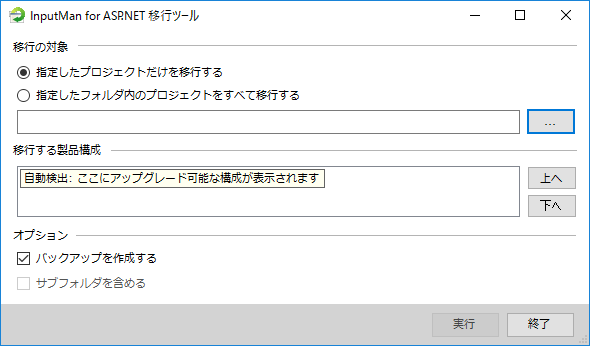
[移行の対象]を設定
- 指定したプロジェクトのみ移行する場合は「指定したプロジェクトだけを移行する」を選択し、 〈…〉ボタンのクリックでプロジェクトファイルを指定します。 このとき、Webアプリケーションを指定するには、[開く]ダイアログのファイルの種類に「プロジェクトファイル (*.csproj; *.vbproj)」を選択します。Visual Studio 2005以降で作成したWebサイトを指定するには、「ASP.NET構成ファイル (Web.config)」を選択します。
- フォルダ内のすべてのプロジェクトを移行する場合は「指定したフォルダ内のプロジェクトをすべて移行する」を選択し、 〈…〉ボタンのクリックでプロジェクトファイルのパスを指定します。
[移行する製品構成]を設定
- 指定したプロジェクトから自動検出された移行情報が表示されるので、移行情報を確認しチェックボックスをオンにします。
[オプション]を設定
- 必要に応じて、各項目のチェックボックスをオンにします。
- 〈実行〉ボタンをクリックします。移行ツールが、すべての処理を自動的に実行します。
- 移行が完了すると完了結果を知らせるダイアログが表示されます。作業を完了する場合は〈終了〉ボタンをクリックし、移行ツールを終了します。
- ※以下はWebサイトを移行する際に必要な作業です。
- ソリューションエクスプローラを開きlicenses.licxをクリックします。
- メニューから[ビルド]-[ランタイムライセンスのビルド]を選択し、App_Licenses.dllを作成します。
- プロジェクトをリビルドします。
 |
移行後に対象のフレームワークを変更する方法については、下記のMSDNを参照してください。 |
移行ツール実行後に必要な作業
付属の移行ツールでは、旧バージョンからの変更点のほとんどが自動で移行されます。しかし、いくつかのケースでは移行後に手動でコードを修正する必要があります。各旧バージョンの移行ツールの実行後に必要な作業については、以下を参照してください。
また、移行ツールは変更された名前空間やメンバ名を自動的に変換しますが、次のようなケースでは、移行ツールがこれらの変更を正しく検出しない可能性がございます。その場合は、手動にてコードを変更してください。
また、移行ツールは変更された名前空間やメンバ名を自動的に変換しますが、次のようなケースでは、移行ツールがこれらの変更を正しく検出しない可能性がございます。その場合は、手動にてコードを変更してください。
- Importsステートメント(Visual Basic)やusingディレクティブ(C#)を使用して、名前空間のエイリアスを作成している。
- 複数行にわたり、クラスやメンバ名を記述している。
- 変更されたクラスやメンバと同じ名前のユーザ定義クラス、メンバが存在している。
関連トピック
